有部分小伙伴打算通过u盘安装win7系统,但是自己对于安装系统并不熟悉,也不知道在哪里可以下载到合适的u盘装机版win7系统。今天小编就给大家分享一个简单的适合下载火(xiazaihuo.com)的win7下载U盘装机版的使用方法。
具体的步骤如下:
1、首先下载安装下载火(xiazaihuo.com)一键重装系统软件打开,将u盘插入电脑。关闭电脑的杀毒软件,点击软件界面左侧的“制作系统”,点击“开始制作”下一步。

2、勾选需要安装的win7系统,点击开始制作。(如果不想使用软件自带的win7原版系统,可以自行到下载火(xiazaihuo.com)系统官网找到合适的win7u盘装机版系统下载,把下载好的系统解压到u盘系统目录下即可。)
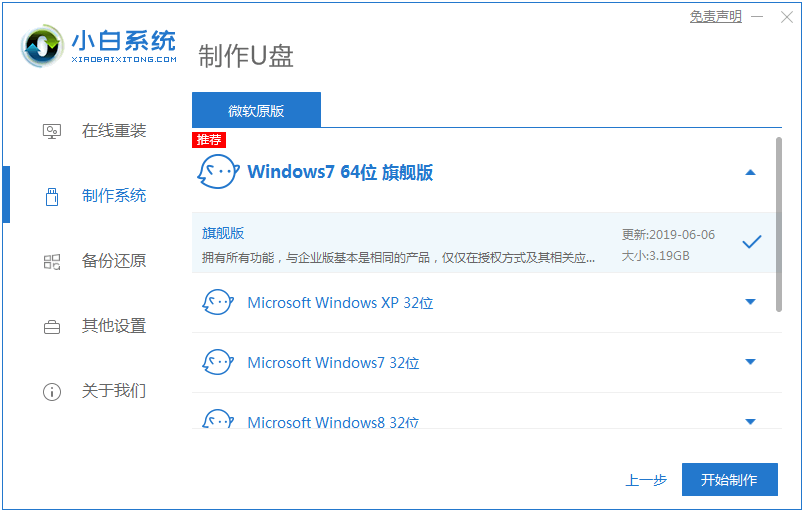
3、启动u盘制作成功后,就可以直接拔出u盘退出。

4、将u盘插入需要重装的电脑,开机快速断续的按启动热键进入快速启动菜单(注意:启动热键一般在出现电脑品牌logo的下方会有提示)选择u盘启动项按回车键进入PE选择界面。
图文展示小白U盘启动盘如何制作详细教程
对于电脑小白来说,想要U盘重装电脑系统,需要进行U盘启动盘的制作.但没有电脑知识,不知道怎么样制作启动盘,那么下面小编就来跟大家说说小白U盘启动盘要如何制作的详细步骤.

5、上下键移到第一项“启动win10x64PE(2G以上内存运行)”按回车键进入pe系统。

6、打开下载火(xiazaihuo.com)装机工具,选择自己想要安装的win7系统版本点击“安装”,目标分区一般为“C盘”,点击“立即安装”。

7、安装完成后,拔掉u盘重启电脑。

8、进入以下windows桌面,就表示安装成功啦。

以上便是win7下载U盘装机版的安装使用方法,有需要u盘安装win7系统的小伙伴都可以参照这个教程进行操作。
以上就是电脑技术教程《演示win7下载U盘装机版的使用方法》的全部内容,由下载火资源网整理发布,关注我们每日分享Win12、win11、win10、win7、Win XP等系统使用技巧!戴尔电脑如何进入bios设置U盘启动的详细教程
戴尔笔记本该怎样在戴尔笔记本bios设置u盘启动?想用u盘装系统,可是又不会戴尔bios设置启动项,下面小编就来告诉大家详细的戴尔电脑如何进入bios设置U盘启动的方法.






